Slevové kupóny
Návod na slevové kupóny bude vycházet z tohoto obrázku:
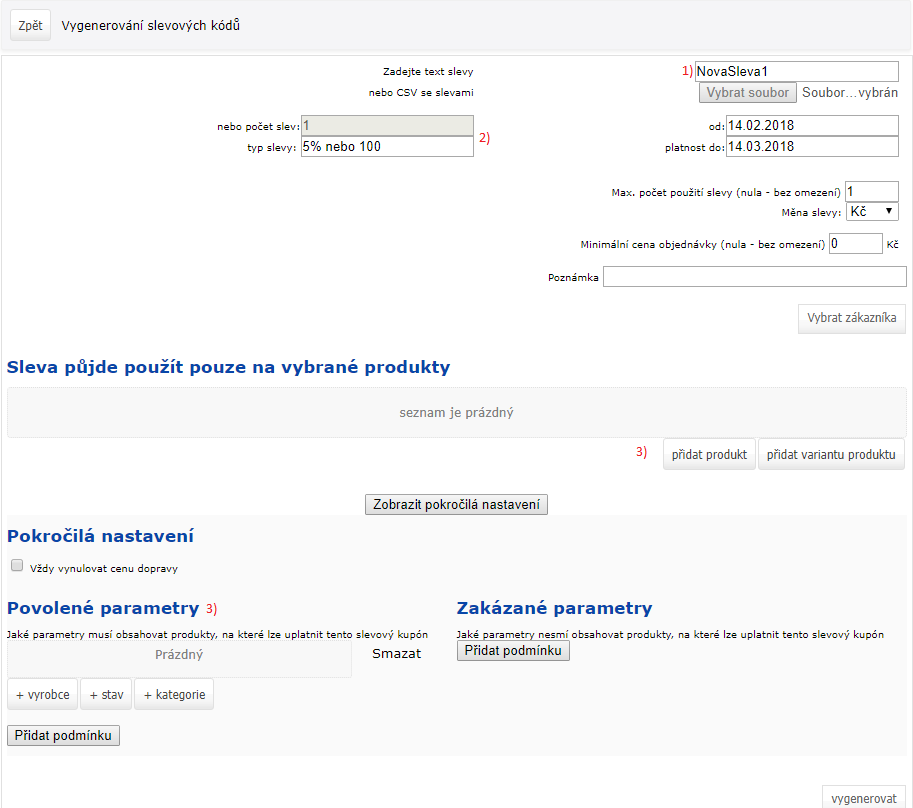
Založení slevového kupónu se skládá z následujících kroků:
-
Přejděte do modulu zboží - slevy
a v tomto modulu klikněte vlevo nahoře na "Nová sleva"
-
Zadejte text slevy:
Textem slevy se rozumí krátký kód, který má zákazník zadat, pokud chce slevu využít. (Může se jednat o jakýkoli text, např. "Vánoce2018", "JARNIVYPRODEJ" nebo třeba "A2s1df58a6").
- Když chcete zadat konkrétní kód slevy, vyplníte jej do pole "Kód slevy"
- když chcete nechat vygenerovat náhodný kód, necháte pole prázdné
- Když chcete zadat více kódů současně (např. máte vygenerovaný seznam několika set kódů pro letákovou kampaň), vložíte je pomocí CSS souboru. Struktura CSS souboru je taková, že na každém řádku je jeden samostatný kód.
příklad css souboru s více kódy slev:
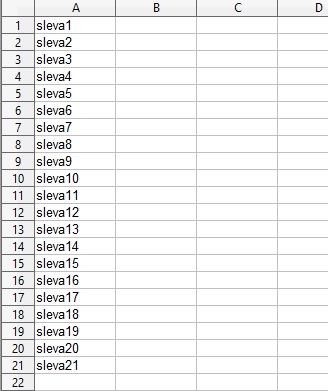
-
Počet slev
Pokud zadáte např. 10, systém vygeneruje 10 různých slevových kupónů (v takovém případě musíte nechat vygenerování kódů na systému)
-
Typ slevy
Můžete použít procentuální či celou částku
-
Platnost od-do
Zde můžete zadat rozmezí dnů, ve kterých má slevový kupón platit.
-
Max počet použití slevy
Zde můžete specifikovat, kolikrát půjde použít jeden slevový kupón. Pokud zadáte např. 50, může jej použít jen prvních 50 zákazníků, kteří jej během nákupního procesu použijí (vhodné např. pro soutěže typu prvních 50 získává slevu 10%). Pokud zadáte nulu, není počet použití nijak omezen.
-
Měna slevy
Pokud zadáváte částkovou slevu, můžete vybrat, v jaké měně bude sleva vygenerována (Bude to sleva na 10 Kč, nebo na 10 Eur?)
-
Minimální cena objednávky
Zde můžete zadat minimální cenu objednávky, za kterou musí zákazník nakoupit, aby mohl kupón uplatnit (např. nemůže slevu použít, pokud nenakoupí alespoň za 500 Kč)
-
Poznámka
Jedná se o interní poznámku, která se Vám bude zobrazovat v přehledu vygenerovaných slev (např. "Akce pro čtenáře časopisu XY")
-
Zobrazit pokročilá nastavení
Kliknutím na toto tlačítko se zobrazí další možnosti pro generování slev
-
Vždy vynulovat cenu dopravy
Pomocí tohoto nastavení vlastně vytvoříte kupón na dopravu zdarma
-
Povolené a zakázané parametry
V těchto sloupcích můžete zadat, jaké podmínky musí splňovat zboží v košíku, aby mohl být použit slevový kupón. Můžete zde zvolit výrobce, stav produktu, nebo kategorii, do které je produkt zařazen.
Příklad: můžete tak omezit platnost slevového kupónu např. pouze na produkty, které jsou z kategorie "Sportovní obuv" a jsou od výrobce "New Balance". Pozor, v tomto případě se sleva uplatní pouze na produkty, které splňují definované podmínky. Pokud ke zmíněné obuvi zákazník do košíku přihodí i Sportovní bundu, na ní už slevu nezíská.
-